EXCEL表格数据比对说明
2个excel表格如何比对数据
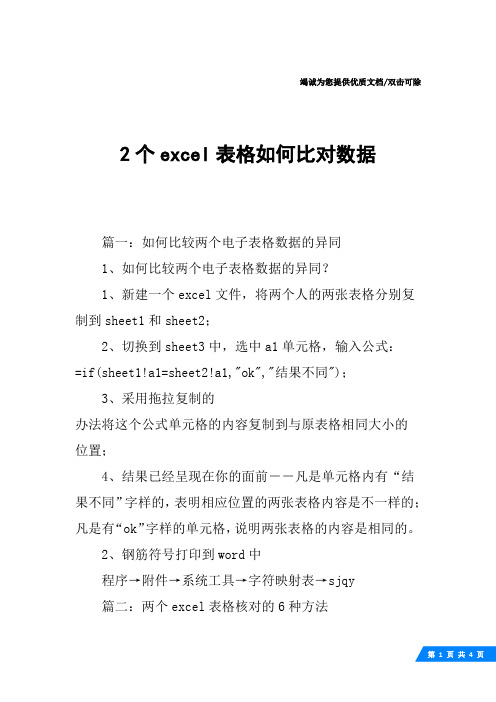
竭诚为您提供优质文档/双击可除2个excel表格如何比对数据篇一:如何比较两个电子表格数据的异同1、如何比较两个电子表格数据的异同?1、新建一个excel文件,将两个人的两张表格分别复制到sheet1和sheet2;2、切换到sheet3中,选中a1单元格,输入公式:=if(sheet1!a1=sheet2!a1,"ok","结果不同");3、采用拖拉复制的办法将这个公式单元格的内容复制到与原表格相同大小的位置;4、结果已经呈现在你的面前--凡是单元格内有“结果不同”字样的,表明相应位置的两张表格内容是不一样的;凡是有“ok”字样的单元格,说明两张表格的内容是相同的。
2、钢筋符号打印到word中程序→附件→系统工具→字符映射表→sjqy篇二:两个excel表格核对的6种方法两个excel表格核对的6种方法,用了三个小时才整理完成!20xx-12-17兰色幻想-赵志东excel精英培训excelpx-teteexcel应用分享与问题解答,提供excel技巧、函数和Vba相关学习资料的自助查询。
每天一篇原创excel教程,伴你excel学习每一天!excel表格之间的核对,是每个excel用户都要面对的工作难题,今天兰色带大家一起盘点一下表格核对的方法,一共6种,以后再也不用加班勾数据了。
(兰色用了三个小时整理出了这篇教程,估计你再也找不到这么全的两表核对教程,一定要转发或收藏起来备用哦)一、使用合并计算核对excel中有一个大家不常用的功能:合并计算。
利用它我们可以快速对比出两个表的差异。
例:如下图所示有两个表格要对比,一个是库存表,一个是财务软件导出的表。
要求对比这两个表同一物品的库存数量是否一致,显示在sheet3表格。
库存表:软件导出表:操作方法:步骤1:选取sheet3表格的a1单元格,excel20xx版里,执行数据菜单(excel20xx版数据选项卡)-合并计算。
excel表格中数据比对和查找的几种技巧

文章标题:Excel表格数据比对和查找的多种技巧及应用在日常的工作中,我们经常需要处理大量的数据,而Excel表格是其中最常用的工具之一。
在处理数据的过程中,数据比对和查找是非常重要的功能,可以帮助我们快速准确地找到需要的信息,进行数据分析和决策。
在本文中,我将共享几种常用的数据比对和查找技巧,并结合实际案例,帮助读者更全面、深入地掌握这些技巧的应用。
一、使用VLOOKUP函数进行精确匹配查找VLOOKUP函数是Excel中非常常用的查找函数,可以根据一个值在表格中查找另一个值。
它的基本语法为:VLOOKUP(lookup_value, table_array, col_index_num, [range_lookup])。
其中,lookup_value是要查找的值,table_array是要进行查找的表格区域,col_index_num是要返回的值所在的列数,range_lookup是一个可选参数,用于指定查找方式,FALSE表示精确匹配,TRUE表示模糊匹配。
举例来说,假设我们有一个销售数据表格,包括产品名称和销售额两列。
我们想要根据产品名称查找对应的销售额,可以使用VLOOKUP函数进行精确匹配查找。
=VLOOKUP(A2, $A$2:$B$100, 2, FALSE)这个公式的意思是在A2单元格中输入产品名称,然后在$A$2:$B$100表格区域中查找对应的产品名称,并返回销售额。
这样,我们就可以快速准确地找到需要的销售数据。
二、使用INDEX和MATCH函数进行灵活查找除了VLOOKUP函数外,INDEX和MATCH函数结合起来使用也是一种非常灵活的查找方法。
INDEX函数可以返回表格区域中的特定值,MATCH函数可以返回查找值在表格中的位置。
结合起来使用,可以实现灵活的查找功能。
举例来说,假设我们有一个客户反馈数据表格,包括客户尊称、反馈类型和反馈内容三列。
我们想要根据反馈类型和客户尊称查找对应的反馈内容,可以使用INDEX和MATCH函数进行灵活查找。
excel数据比对方法

excel数据比对方法Excel是一款非常常用的电子表格软件,它能够帮助用户进行各种数据处理和分析。
在数据处理过程中,数据比对是必不可少的一环。
以下是Excel数据比对方法的介绍:1. 利用VLOOKUP函数进行数据比对:VLOOKUP函数是Excel中非常有用的函数之一。
它可以在一个表格中查找一个值,并返回与该值相关联的其他信息。
利用VLOOKUP函数,我们可以很方便地将两个表格中的数据进行比对。
具体步骤如下:(1) 打开Excel表格,将需要比对的两个数据表格分别打开。
(2) 在一个新的工作表中,选择要进行比对的表格中的一个列,例如A列。
(3) 在另一个表格中,找到与A列内容对应的列,并将它们复制到新工作表的B列中。
(4) 在新工作表的C列中,输入VLOOKUP函数,将A列中的数据作为查找值,B列中的数据作为返回值,从而得到两个表格中相对应的数据。
(5) 将新工作表中的结果与原始表格进行比对,即可发现哪些数据不匹配。
2. 利用条件格式进行数据比对:Excel中的条件格式功能,可以帮助我们很方便地对数据进行可视化处理。
利用条件格式,我们可以将两个表格中的不匹配数据以不同的颜色标识出来,以便更直观地进行数据比对。
具体步骤如下:(1) 打开Excel表格,将需要比对的两个数据表格分别打开。
(2) 选择需要比对的列,例如A列。
(3) 在“开始”菜单中选择“条件格式”,然后选择“规则管理器”。
(4) 在规则管理器中,选择“新建规则”,再选择“使用公式确定要格式化的单元格”。
(5) 在公式框中输入比对公式,例如“=A1<>Sheet2!A1”,将A 列中的数据与Sheet2表格中的A列数据进行比对。
(6) 在“格式”菜单中选择要为不匹配的数据设置的格式,例如红色背景。
然后点击“确定”。
(7) 重复以上步骤,为需要比对的所有列设置条件格式。
3. 利用数据透视表进行数据比对:数据透视表是Excel中非常有用的数据分析工具,它可以帮助我们快速地对数据进行汇总和分析。
excel数据比对方法
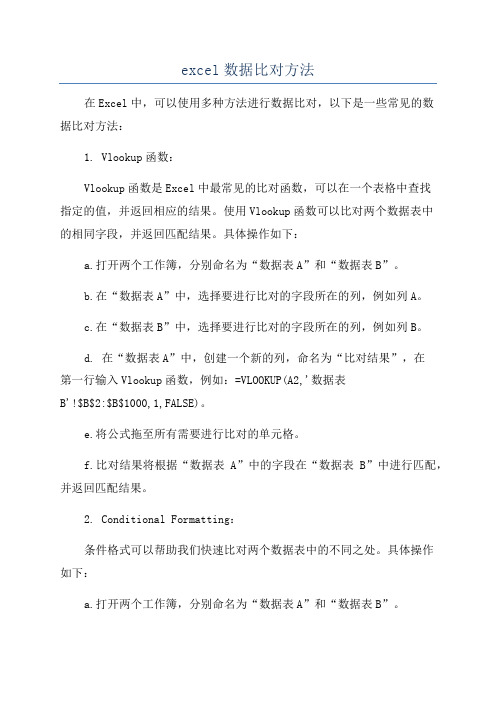
excel数据比对方法在Excel中,可以使用多种方法进行数据比对,以下是一些常见的数据比对方法:1. Vlookup函数:Vlookup函数是Excel中最常见的比对函数,可以在一个表格中查找指定的值,并返回相应的结果。
使用Vlookup函数可以比对两个数据表中的相同字段,并返回匹配结果。
具体操作如下:a.打开两个工作簿,分别命名为“数据表A”和“数据表B”。
b.在“数据表A”中,选择要进行比对的字段所在的列,例如列A。
c.在“数据表B”中,选择要进行比对的字段所在的列,例如列B。
d. 在“数据表A”中,创建一个新的列,命名为“比对结果”,在第一行输入Vlookup函数,例如:=VLOOKUP(A2,'数据表B'!$B$2:$B$1000,1,FALSE)。
e.将公式拖至所有需要进行比对的单元格。
f.比对结果将根据“数据表A”中的字段在“数据表B”中进行匹配,并返回匹配结果。
2. Conditional Formatting:条件格式可以帮助我们快速比对两个数据表中的不同之处。
具体操作如下:a.打开两个工作簿,分别命名为“数据表A”和“数据表B”。
b.在“数据表A”中,选择要进行比对的字段所在的列,例如列A。
c.在“数据表B”中,选择要进行比对的字段所在的列,例如列B。
d.选择“数据表A”中的第一个单元格,点击“条件格式”选项卡,选择“新建规则”。
e.在出现的对话框中选择“使用公式确定要格式化的单元格”。
f.在公式框中输入以下公式:=ISNA(MATCH(A1,'数据表B'!$B:$B,0))。
g.在“格式”选项卡中选择希望用于标记不同数据的格式样式,例如选择红色填充。
h.点击“确定”来应用条件格式。
i.通过条件格式,在“数据表A”中出现的但是在“数据表B”中没有出现的数据将会被标记出来。
a. 打开Excel,选择“文件”选项卡。
b.选择“打开”选项,然后选择第一个数据表文件。
办公软件学习技巧:《excel表格怎样对比两行数据》 如何比对EXCEL表格中两列文字是否完全相同

《excel表格怎样对比两行数据》如何比对EXCEL表格中两列文字是否完全相同excel怎么比较两组或两列数据的相同项和不同项参考工原料:1.一台苹果电脑。
2.电脑Excel for Mac 2021。
3.一个包含数据的excel表格。
excel两列数据相同项比较方法:1.使Excel for Mac 2021打开一个excel表格。
2.选择两列全部数据,点击条件格式-突出显示单元格规章-重复值。
3.点击确定按钮。
4.查看红色区域即可。
excel两列数据不同项比较方法:1.在C3单元格新插入一列,命名"比较结果"。
2.在函数文本框里输入字符串"=IF(A2=B2;"相同";"不同")"。
3.按回车查看比较结果(套用函数"=IF(单元格名称1=单元格名称2;"相同";"不同")"将其余单元格比较结果计算出来即可)。
如何对比表格(Excel)中两列数据的数据格式(留意是数据格式,不是简洁的数据)有什么不同?get.cell函数了解下,可以猎取任意单元格的任意格式,猎取后进行比较图表函数如何比对EXCEL表格中两列文字是否完全相同?在C1使用公式=EXACT(A1,B1) 然后下拉,返回ture的是完全相同的,显示false的表示不同如何对比两张excel表中的两列数据??在你想放结果的那列的第一个单元格插入函数,选“MATCH”然后选“O”列,然后选“C”列,然后输入一个0,1或者-1然后点确定,然后运行结果就出来了,没有匹配的会消失“# ”,然后用筛选把他们筛出来就可以了1盼望能帮到你,有问题再问!如何查找excel表格的两列数据的差异设A列有28个零件名称,B列有24个零件名称,在A列的单元格上设条件格式,将在B列上无对应元件的单元格标出颜色即可。
我只有2021,要做个示范吗?。
比对两个excel表格中相同的内容

比对两个excel表格中相同的内容Excel是一种常用的电子表格软件,它可以用于数据分析、文字处理、图表绘制等多种用途。
在我们的日常工作中,经常会遇到需要比对两个Excel表格中相同的内容的情况。
本文将介绍如何使用Excel进行内容比对,并给出一些实用的技巧。
首先,我们需要明确比对的两个Excel表格是什么样的。
假设我们有两个表格,一个是“表格A”,另一个是“表格B”。
这两个表格都拥有相同的列名,表示相同的数据类型。
我们需要找出两个表格中相同的内容,并进行比对。
首先,打开“表格A”和“表格B”,确保两个表格中的内容都完整且准确无误。
接下来,我们可以使用Excel提供的一些功能来进行比对。
1. 使用vlookup函数vlookup函数是Excel中非常实用的函数之一,可以用来在一个表格中查找另一个表格中的值。
通过vlookup函数,我们可以找出“表格A”中的每个值在“表格B”中是否存在。
具体操作如下:在“表格A”中选择一个空列,例如列D,命名为“比对结果”。
在D2单元格中输入以下公式:=IF(ISNA(VLOOKUP(A2, '表格B'!$A$2:$A$1000,1,FALSE)),"不存在","存在")。
然后按下回车键,公式会自动填充到其他单元格。
这个公式的意思是,首先在“表格B”中的A列查找“表格A”中A2单元格的值。
如果找到了,返回该值;如果没找到,返回“不存在”。
这样,我们就可以通过这个公式来判断“表格A”中的每个值是否存在于“表格B”中。
2. 使用条件格式除了使用vlookup函数进行比对,我们还可以使用条件格式来标记相同的内容。
具体操作如下:选择“表格A”的第一个单元格,点击右键,选择“条件格式”,然后选择“新建规则”。
在弹出的对话框中,选择“使用公式来确定要设置格式的单元格”。
然后在“格式值1”框中输入以下公式:=COUNTIF('表格B'!$A$2:$A$1000,A1)>0。
excel表格对账方法

在Excel中进行对账时,可以采用多种方法来比对和核对数据。
以下是一些常见的对账步骤:方法1:简单对账1. 整理数据:将需要对账的两份或多份表格的数据分别放在不同的列或区域(例如,A列为销售订单金额,B列为到账金额)。
2. 单元格颜色标记差异:使用条件格式化功能,比如“新建规则”,设置条件为如果A列与B列对应单元格不相等,则标红显示,这样一眼就能看出哪些行有出入。
3. 手动检查:对于发现的差异项,逐一检查原因并记录下来。
方法2:利用公式对账1. 使用IF函数对比:在C列创建一个新的列用于存放对账结果。
假设需要对比A列(销售订单金额)和B列(到账金额),则在C2单元格输入如下公式:该公式会自动判断每一行的两个数值是否一致,并标注出结果。
2. 使用VLOOKUP、MATCH配合比较:如果需要根据某个唯一标识符(如订单号)来匹配不同表格中的金额,可使用VLOOKUP或者INDEX+MATCH函数组合查找匹配项,并用逻辑函数判断是否相符。
方法3:数据透视表对账如果需要汇总大量数据并且分析差异来源,可以通过创建数据透视表来快速比对总和或平均值等统计信息。
方法4:合并计算当有多份对账单且基于同一关键字段(如订单号)时,可使用Excel的数据工具栏中的“合并计算”功能,将多份数据按同一字段合并,并选择适当的计算方式(如求和、最大值等)以识别差异。
方法5:高级筛选若已知对账的关键条件,也可通过“高级筛选”功能找出满足特定条件的记录,如找出所有到账金额小于订单金额的记录。
总的来说,在Excel中对账时,应首先确保数据结构清晰,然后结合具体需求选取合适的方法来进行对账操作。
同时,为了提高效率,通常还需要借助Excel 的各种内置函数和功能。
用EXCEL进行数据比对的方法

用EXCEL进行数据比对的方法使用Excel进行数据比对有多种方法,具体取决于数据的复杂程度和比较的目的。
以下是一种简单且常用的数据比对方法:步骤一:准备数据首先,将要比对的数据整理到两个不同的Excel工作表中,例如“数据表A”和“数据表B”。
确保两个数据表中的数据列具有相同的顺序和类型,并且数据表的结构相似。
步骤二:使用VLOOKUP函数在“数据表A”的旁边插入一列,用来查找与“数据表A”中的每个条目对应的“数据表B”的值。
然后,在这个新插入的列中,使用VLOOKUP函数来查找与当前行的数据相匹配的值。
VLOOKUP函数的语法如下:```VLOOKUP(lookup_value, table_array, col_index_num,[range_lookup])```- lookup_value:要查找的值,即当前行的数据。
- table_array:要在其中进行查找的范围,即“数据表B”的范围。
- col_index_num:要返回的值在table_array中的列索引,例如,如果要返回第三列的值,则为3- range_lookup:可选参数,指定是否进行近似匹配。
通常情况下,我们使用“FALSE”来进行精确匹配。
将VLOOKUP函数应用到第一行的单元格,然后使用填充手柄将公式应用到整个列。
步骤三:确定匹配和非匹配接下来,根据VLOOKUP函数的返回结果来确定哪些数据项是匹配的,哪些不是匹配的。
如果VLOOKUP函数返回的结果是一个错误值(例如“#N/A”),则表示当前行的数据在“数据表B”中没有找到与之匹配的值,即为非匹配数据。
将匹配和非匹配的结果进行可视化标记,可以使用条件格式化功能。
步骤四:过滤和分类对于非匹配的数据项,你可以根据具体需求对其进行进一步的处理,例如在“数据表B”中查找类似但不完全匹配的项,或者将其导出用于进一步分析。
此外,你还可以使用过滤功能来筛选和分类数据。
通过设置筛选条件,你可以仅显示匹配或非匹配的数据项,或者根据特定的条件对数据进行分类。
- 1、下载文档前请自行甄别文档内容的完整性,平台不提供额外的编辑、内容补充、找答案等附加服务。
- 2、"仅部分预览"的文档,不可在线预览部分如存在完整性等问题,可反馈申请退款(可完整预览的文档不适用该条件!)。
- 3、如文档侵犯您的权益,请联系客服反馈,我们会尽快为您处理(人工客服工作时间:9:00-18:30)。
E X C E L表格数据比对说
明
This model paper was revised by the Standardization Office on December 10, 2020
Excel数据比对说明
一、数据比对
数据比对,主要方式是通过源数据与新数据进行比对,其目的是找出新数据中没有源数据中有的,也就是新数据中减少的。
二、比对步骤
(一)整理数据。
要求源数据与新数据的Excel表格所对应列显示的是同一项内容,比如A列都是姓名,B列都是身份证号码等等。
(二)建立数据比对表格
上述数据处理好后,将新数据粘贴到源数据的后面,另存为【数据比对表】。
(三)数据比对
在【数据比对表】单元格最后面新建两列,取名为姓名核对、身份证号码核对,插入下面所述公式进行数据比对。
1.“姓名”比对公式:
=COUNTIF(A$609:A$4759,A2&"*")
说明:A是“姓名”所在的列;
609:4759为新数据的开始和结束单元格;
A2是源数据“姓名”单元格;
&"*"的作用是防止单元格后面有其他字符或空格。
2.“身份证号码”比对公式:
=COUNTIF(B$609:B$4795,B2&"*")
说明:B是“身份证号码”所在的列;
609:4759为新数据的开始和结束单元格;
B2是源数据“身份证号码”单元格;
&"*"的作用同上。
3. 比对结果说明:
三、其他说明
若将源数据粘贴到新数据的后面,可以找出新数据中有源数据中没有的,也就是新数据中新增的。
比对结果说明:
其实其本质就是以后面的数据位基准,把前面的数据一个个拿去与后面的数据作比对的结果。
若要将姓名和身份证两列数据合并,可以用A2&B2,A2是“姓名”单元格;B2是“身份证”单元格。
